
Очень часто те, кто покупает графический планшет или интерактивный дисплей в подарок своему ребенку задают нам вопрос «А какую программу для рисования выбрать? И желательно бесплатную». Да и новичков компьютерной графики данный вопрос тоже интересует, особенно сейчас, когда лидеры рынка графических редакторов покидают просторы РФ. В этой статье мы поговорим о наиболее популярных бесплатных программах для рисования - они проверены лично нами и могут помочь оптимизировать рабочие процессы.
Перо позволяет рисовать на графическом планшете или интерактивном дисплее также, как и карандашом или кистью. Программное обеспечение для рисования можно выбрать абсолютно любое, вы можете найти огромное количество бесплатных и платных вариантов. Выбор программы не зависит от работы на устройстве XPPen, так как программа устанавливается на компьютер/ноутбук/смартфон, а графический планшет или дисплей просто является очень продвинутой заменой мышки с более широким набором возможностей. Однако отвечая на ваши вопросы возьмем на себя смелость рекомендовать несколько программ, которые подойдут как новичкам, так и продвинутым пользователям для работы на компьютерах и ноутбуках.
Так же хотим напомнить, что при покупке продукции XPPen вы можете получить в подарок различные программы для обучения и творчества, в том числе ArtRage. Подробная информация об этом есть в разделе «Акции».
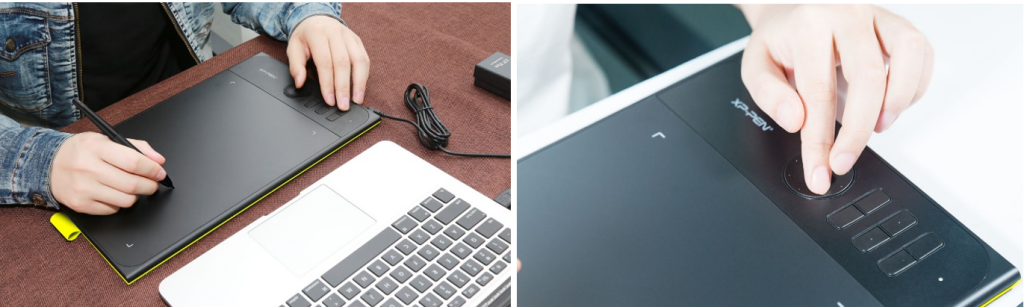
Существует множество бесплатных графических редакторов, которые можно считать альтернативой Adobe Photoshop и другим известным программам. В частности, есть редакторы, которые можно использовать для цифрового рисования, с графический планшет или без него; для редактирования изображений и ретуши фотографий, со сложными фильтрами или очень простыми. Надеемся, с помощью нашей статьи вы сможете подобрать комфортную для себя площадку для творчества.
1. Krita
Одна из наиболее часто используемых программ растровой графики сейчас – Krita. Ее можно назвать аналогом Adobe Photoshop, при этом она бесплатна, но не менее профессиональна. Ее можно использовать для создания рисунков, шаблонов, редактирования изображений, добавления спецэффектов и многого другого. Имеет гибкий и удобный пользовательский интерфейс, со специальными слотами для вставки настраиваемых инструментов, оставляя при этом удобное пространство для работы. Так же в ее арсенале - слои, фильтры и управление несколькими цветовыми системами, такими как RGB, CMYK, возможности для экспорта в PNG, JPEG, TIFF или PGM. В дополнение к полностью настраиваемым кистям и перьям, Krita предлагает шаблоны рамок, фильтры и инструменты перспективы.
Начинать сразу с Krita мы рекомендуем тем, кто имеет более серьезные намерения относительно дальнейшего творческого цифрового пути.
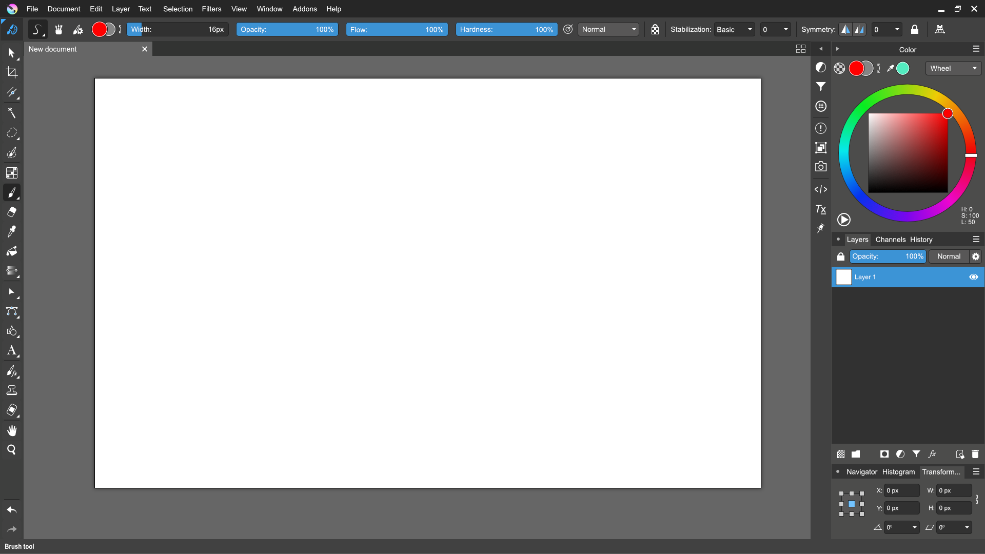
2. Gimp
Gimp - программа, которая долгое время была фаворитом художников в сфере растровой графики.
В функционале программы хочется отметить многоуровневое управление проектами с поддержкой масок и фильтров. Вы найдете стандартные предустановленные кисти, но есть и возможность добавления новых.
Программа включает множество фильтров, которые можно использовать и для редактирования фотографий. Некоторые из них полезны для базового функционала по улучшению изображения, например, фильтр контрастной маски и так далее.
Что касается управления цветом, Gimp поддерживает цветовые модели RGB, HSV и некоторые комбинации CMYK. При этом последняя только имитируется посредством RGB. Если вам нужна программа, которая полностью воспроизводит все комбинации модели CMYK, то следует обратить внимание на вышеупомянутую программу Krita.
Также Gimp позволяет добавлять плагины для расширения своих функциональных возможностей. Для этого нужно скачать плагин pspi и скопировать файл pspi.exe в папку Gimp plugins.
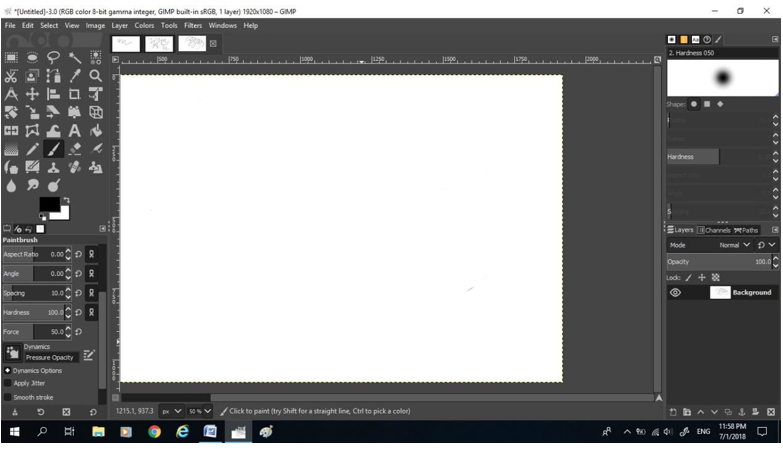
3. Inkscape
Inkscape — еще одна полнофункциональная и бесплатная программа, на сей раз векторная. Хороша тем, что имеет мощные инструменты в сочетании с простым и интуитивно понятным интерфейсом.
Еще одним преимуществом этого графического редактора для продвинутых пользователей - открытый исходный код, благодаря которому можно менять строки кода и улучшать программу под себя. При этом Inkscape станет и отличным вариантом для новичков.
Основной формат файла— SVG. Это стандартный кроссплатформенный открытый формат файлов, который помогает создавать компактные размеры файлов без потери качества.
Стоит обратить внимание, что интерфейс не обновлялся свыше 5 лет. Поэтому визуальным эстетам в работе не подойдет данный вариант.
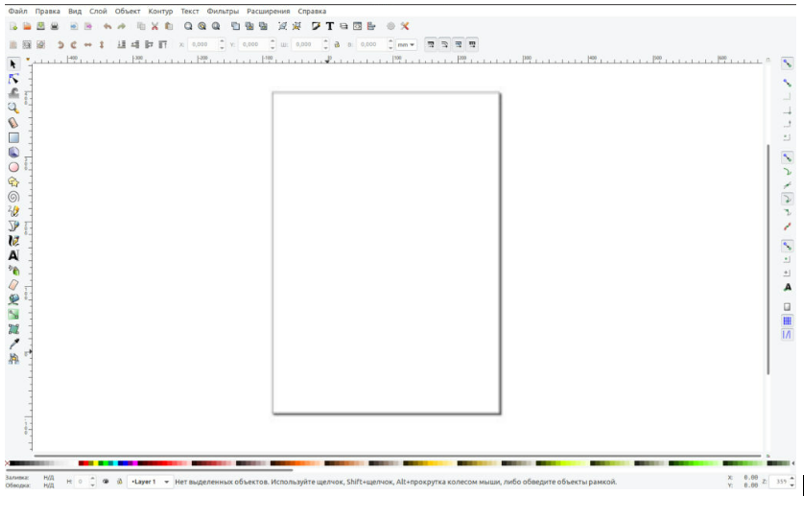
MediBang Paint – японская программа, разработанная специально для создания манга.
После регистрации открывается доступ к дополнительным ресурсам. Предустановленных кистей не так много. Каждая кисть настраивается и есть возможность сохранения кисти с установленными настройками.
Стоит отметить, что после регистрации, зайдя на сайт программы, вы получите доступ к сообществу, где сможете выкладывать свои иллюстрации, манга, а также просматривать работы, загруженные другими пользователями. Есть возможность продавать свои работы и покупать чужие.
В целом, MediBang Paint - довольно стабильная программа, и, хотя она была создана для рисования манги, она определенно подходит для всех, кто хочет рисовать в цифровом формате. При этом не требует мощных системных ресурсов.
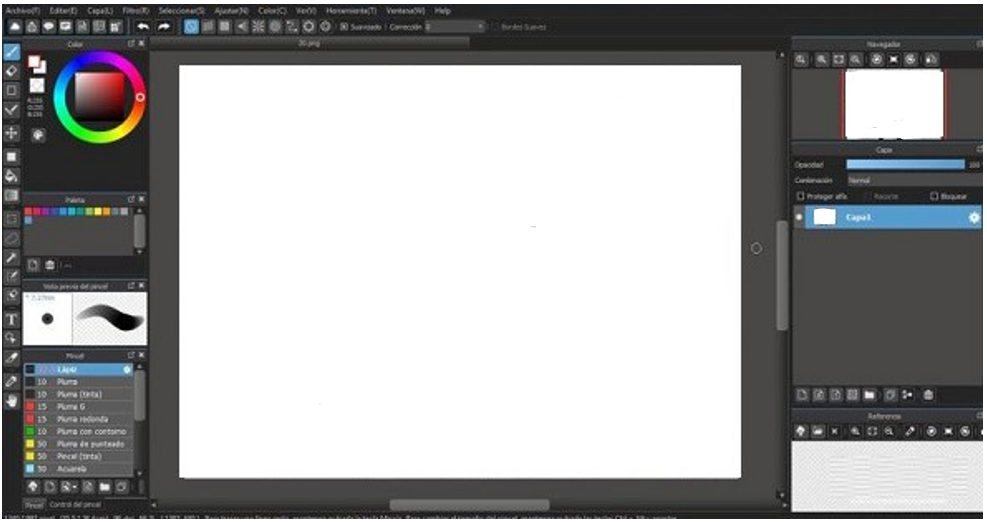
5. Artweaver
Графический растровый редактор Artweaver популярен среди дизайнеров и художников. Программа доступна в двух версиях: платной и бесплатной. Их отличие в том, что в бесплатной доступно меньше функционала.
Артвивер подойдет как для профессиональных пользователей, так и для начинающих. А также может использоваться для обработки фотографий.
Сервис имеет простой и удобный интерфейс, который понятен большинству пользователей. Можно работать с файлами форматов PNG, GIF, TGA, JPEG, BMP, TIFF, PSD. Есть совместимость с различными плагинами, которые можно доустанавливать для расширения функционала и возможностей.
Важно обратить внимание на то, что данная программа доступна только для устройств на базе ОС Windows.
Еще одним минусом можно назвать то, что Artweaver не русифицирована. Основным языком интерфейса является немецкий, однако можно установить английский или другие языки.

6. Paint Tool Sai
Не можем не посоветовать вам крайне популярную среди пользователей XPPen программу SAI Paint Tool. Она платная, однако у нее есть пробный бесплатной период для тестирования. Это японский профессиональный графический редактор для рисования иллюстраций в стиле аниме и манга, работающий под операционной системой Microsoft Windows.
SAI Paint Tool имеет поддержку работы графических планшетов и интерактивных дисплеев с полным контролем силы нажатия, хорошо реагирует на наклон пера. Здесь вы найдете множество универсальных инструментов с гибкой настройкой и палитру с возможностью смешивания цветов.
Обладает интуитивно-понятным интерфейсом и гибким меню для реализации любых идей и перемещением между слоями. Данный пункт можно отнести как в минус, так и в плюс - интерфейс программы несколько устаревший, но за счет этого и простой. Программа легко и быстро усваивается даже новичками.

Какую из программ для себя или своего ребенка выберите вы – решайте исходя из личных предпочтений. Попробуйте разные вариант и наверняка подберете самый удобный лично для вас!
Другие статьи

Что такое модный нынче карточный своп? Как создать свою карточку, какие требования есть к ним – рассмотрим подробно.

Разбираемся, стоит ли подключать кабель HDMI от интерактивных дисплеев Artist и Artist Pro к компьютеру на «горячую»?

Как превратить любого зверя в очаровашку? Делимся секретами этого волшебного превращения.
